Indholdsfortegnelse:
- Trin 1: La Scelta Del Kit LCD -driver
- Trin 2: Assembla Il Kit
- Trin 3: Una Modifica Necessaria
- Trin 4: Usa Il Tuo Nuovo Monitor

Video: Skærm fra gammel pc -bærbar computer: 4 trin

2024 Forfatter: John Day | [email protected]. Sidst ændret: 2024-01-30 08:26
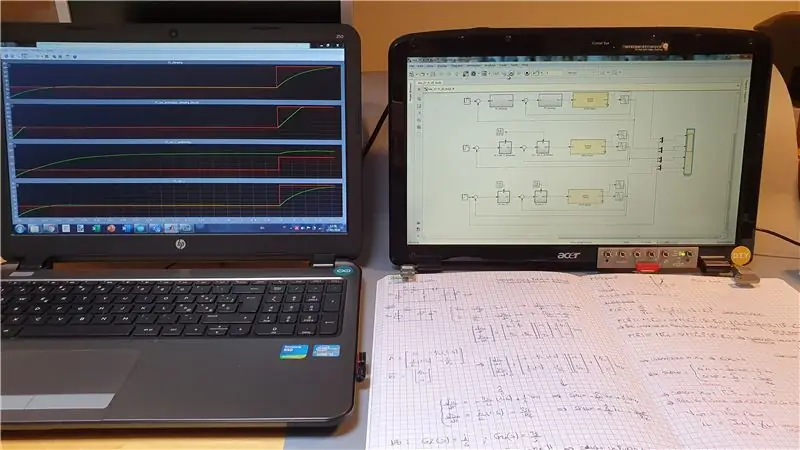

Ciao a tutti !!
Durante questo terribile periodo ci siamo tutti dovuti abituare ad una diversa realtà. Sono success cose terribili … e purtroppo ancora succederanno. Mi auguro che tutti i miei lettori possano attraversare questo periodo nel migliore dei modi, lo spero davvero.
Tuttavia, ora più che mai le conoscenze contano, le abilità e le competenze vengono messe in risalto. Siamo tutti chiamati a lavorare e studiare da casa, molti di noi erano mal preparati; io compreso.
Nel mio caso infatti mi sono ritrovato a dover lavorare e studiare nello stesso periodo da casa, non basta un PC… o meglio non basta un solo monitor !! Pensate ad esempio alle numerose lezioni o videokonferencer!
Allora? Vi kan tilbyde en ny skærm eller fjernsynsskærm, der kan bruges til at … usiamo un vecchio PC ikke funzionante! E con poca spesa costruiamolo, vediamo come fare!
Trin 1: La Scelta Del Kit LCD -driver

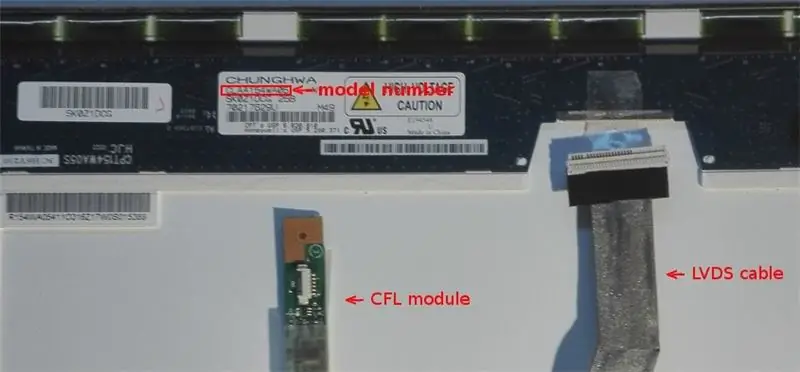


Procedi smontando il vecchio PC, per farlo assicurati di svitare tutte le viti della scocca, attenzione, di solito almeno una vite è nascosta sotto un sigillo per la garanzia.
Quello che si vede è ovviamente una scheda madre, scollega tutti i connettori e smonta le cerniere che si sistemano sul monitor. Quindi rimuovi con cura il monitor senza rompere il suo case, lo useremo come cover. Dietro al monitor trova la sigla distintiva, la mia per esempio era: LTN156AT01
Quindi scollega tutti i cavi con estrema attenzione, anche noi ci connetteremo li ovviamente!
Sammenlign online il kit nødvendario (per esempio su ebay), dovrà apparire come in photo, montalo con cura senza forzare i pin.
Come vedete un PC è pieno di elementi pregiati e riutilizzabili per altri progetti, quindi consiglio di non rompere nulla… Vi racconto una storia veloce, ho semper coltivato la passione per la tecnologia.. costruire qualcosa… ovviamente senza competenze tutto questo non era.. così smontavo e guardavo, poi mettevo da parte. Ogni tanto riprendevo i pezzi sperando di saperli usare, ma niente. Dopo tanto studio (e anni) finalmente i primi successi! ma dopo tantissimi fallimenti !! e sapete cosa è successo? Ho usato quei pezzi che custodivo da anni.
Trin 2: Assembla Il Kit
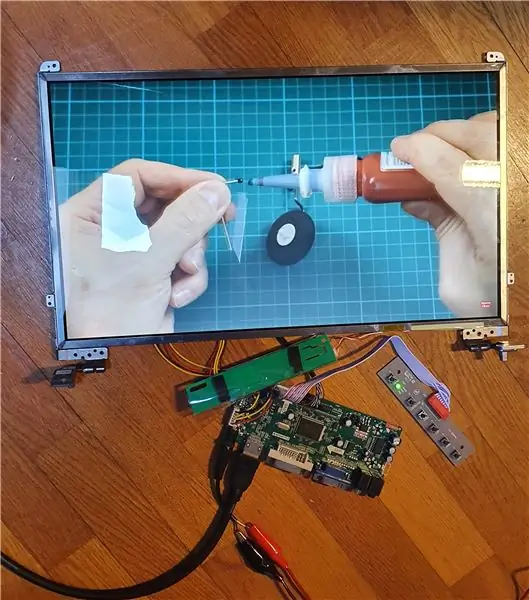
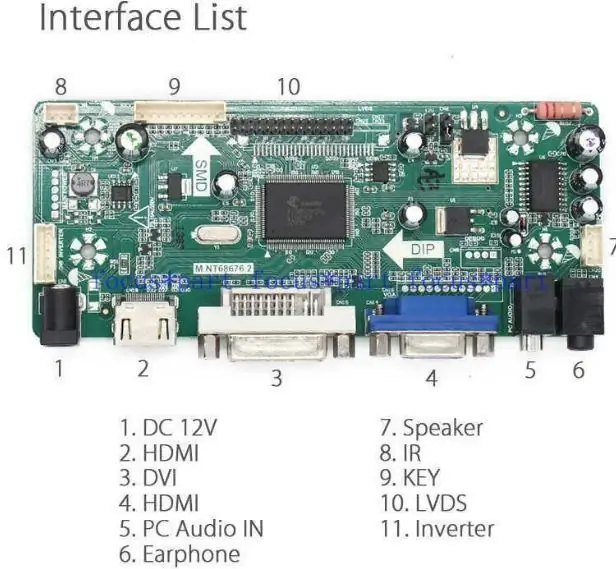
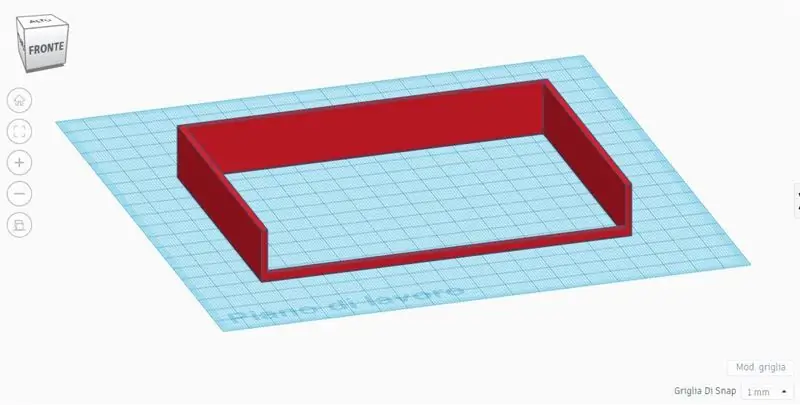
Arrivati a questo punto scopriamo che i cavi da collegare corrispondono con quelli che normalmente arrivavano dalla scheda madre, quindi collegare prima l'alimentazione and provare subito il pannello LCD, see the monitor diventa tutto bianco funziona quindi procediamo a collegare con molta attenzione anche il connettore video.
Per raggruppare il tutto è utile disegnare un case esterno su misura. Se en disponibel di una stampante 3D dunque si può facilmente generare il pezzo. Quindi si può chiudere il monitor nella sua struttura, consiglio di praticare un foro sul retro per disporre le connessioni sul retro. Se i cavi sono corti come nel mio caso puoi allungarli saldando dei cavi in più.
Consiglio inoltre di disporre il tastierino sul fronte per gestire comodamente le impostazioni. Vale la pena osservare che un monitor di questo tipo ha consumi molto bassi !! Jeg vil gerne se, at det ikke er muligt at bruge det… så kan du ikke passere mere end 10W! potremmo immaginare di alimentare il tutto con un pacco batterie oppure semplicemente come nel mio caso con un alimentatore da 12v molto compatto ed economico.
Trin 3: Una Modifica Necessaria


Il monitor fino ad ora assemblato funzionerà correttamente, tuttavia se si desidera un prodotto efficiente e duraturo consiglio di apportare una modifica aggiuntiva. Noterai infatti che alcuni elementi scalderanno molto, ovviamente potrebbero danneggiarsi, per evitare questo sarà adequatee aggiungere un modulo dissipativo in alluminio con superficie alettata (attento alla direzione delle alette), ricorda di usare la pasta conduttiva !!
Un piccolo consiglio: spesso vedo un uso esagerato della pasta termica… per un risultato ottimale occorre metterne solo quanta serve, in linea di principio il meno possibile, infatti servirà solo a garantire un contatto uniforme from le due overflfici.
La modifica è completea installando una ventola, se ti chiedi dove trovarne una… ovviamente dalla vostra scheda madre! puoi usare quella! io avendone una tangenziale l'ho inserita kommer på foto.
Attenzione! Il motore della ventola difficilmente andrà a 12V, probabilmente avrà una spanninge nominale di 5V. tuttavia non vogliamo certo che questa spinga al massimo, non solo non sarà necessario ma farebbe rygtet per nulla. Quindi senza opgradering elaborati potrete diminuire la potenza semplicemente alimentandola ad una tensione inferiore, nel mio caso un giusto compromesso è un classico 3.3V. Quindi prelevate direttamente la tensione dallo spinotto a 12V e usate us possible to Buck converter come ho fatto io, ma se non ne avete uno andrà bene anche un banale partitore resistivo. Ma se non disponi nemmeno di resistenze ?? smonta per esempio un comune adattatore da auto per accendisigari con cui alimentavi il telefono… ovviamente lui farà proprio questa cosa! abbassa la tensione dai 12V della batteria ai 5V necessari per la ricarica, collega i cavi e il gioco è fatto.
Trin 4: Usa Il Tuo Nuovo Monitor
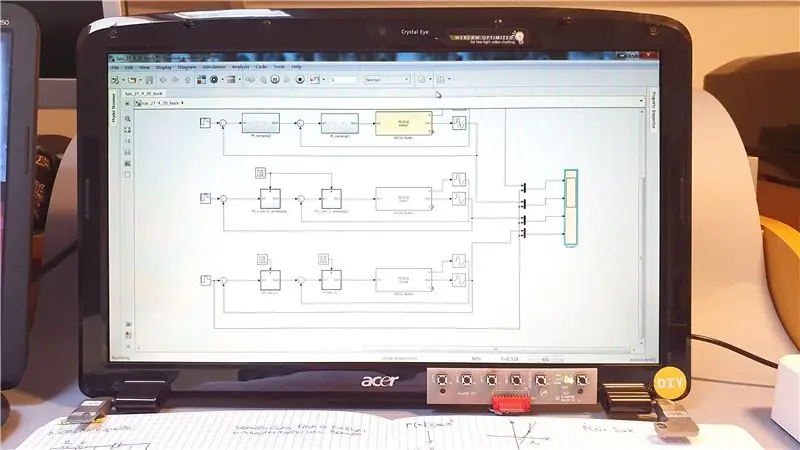
Kom med det samme, hvis du ikke vil have nogen særlige detaljer, der kan bruges med en speciel værdi (omkring 10 millioner euro) eller en skærm, der kan bruges i mange forskellige applikationer!
Kom som en bevis på, at vi kan finde en god del af et program, der kan kompletteres, og det kan også bruges til pc'er, der kan bruges til en hindbær eller et lignende bord; opure potresti costruire la tua console da gioco.
Mi auguro che questa guida ti sia servita !!
Anbefalede:
Sådan sender du store filer fra computer til computer: 6 trin

Sådan sender du store filer fra computer til computer: Filstørrelser stiger fortsat i størrelse, efterhånden som teknologien skrider frem. Hvis du er i et kreativt håndværk, såsom design eller modellering, eller bare en hobbyist, kan overførsel af store filer være et besvær. De fleste e -mail -tjenester begrænser de maksimale vedhæftede størrelser til omkring 25
Kører uden skærm / skærm (hovedløs) på Raspberry Pi eller andre Linux / unix -baserede computere: 6 trin

Kører uden skærm / skærm (hovedløs) på Raspberry Pi eller andre Linux / unix -baserede computere: Når de fleste mennesker køber en Raspberry PI, tror de, at de har brug for en computerskærm. Spild ikke dine penge på unødvendige computerskærme og tastaturer. Spild ikke din tid på at flytte tastaturer og skærme mellem computere. Bind ikke et tv, når det er nej
Pi-hole-skærm ESP8266 med OLED-skærm: 4 trin

Pi-hole-skærm ESP8266 med OLED-skærm: Pi-hole Monitor er en Wemos D1 Mini (ESP8266) med en SSD1306 OLED-skærm, der administreres via en webgrænseflade og sidder på dit lokale netværk og vil vise statistik fra din Pi-hole-server. Funktioner: Vis Pi-Hole StatisticsTotal BlockedTot
Privacy Monitor hacket fra en gammel LCD -skærm: 7 trin (med billeder)

Privacy Monitor hacket fra en gammel LCD -skærm: Endelig kan du gøre noget med den gamle LCD -skærm, du har i garagen. Du kan gøre det til en fortrolighedsmonitor! Det ser helt hvidt ud for alle undtagen dig, fordi du er iført " magi " briller! Alt du virkelig skal have er en pa
Sådan laver du ur i realtid ved hjælp af Arduino og TFT -skærm - Arduino Mega RTC med 3,5 tommer TFT -skærm: 4 trin

Sådan laver du ur i realtid ved hjælp af Arduino og TFT-skærm | Arduino Mega RTC med 3,5 tommer TFT-skærm: Besøg min Youtube-kanal. Introduktion:- I dette indlæg skal jeg lave “Real time Clock” ved hjælp af 3,5 tommer TFT touch LCD, Arduino Mega 2560 og DS3231 RTC-modul …. Inden start … tjek videoen fra min YouTube-kanal..Bemærk:- Hvis du bruger Arduin
